Adición y eliminación de paquetes mediante Admintool
Esta sección describe cómo añadir y eliminar paquetes de software mediante la interfaz gráfica de usuario Admintool.
Para agregar paquetes con Admintool
-
Entre en el sistema instalado y conviértase en superusuario.
En el indicador del shell, escriba:
$ su
Para agregar o eliminar paquetes de software con Admintool debe convertirse en superusuario en su sistema, a menos que sea miembro del grupo sysadmin de UNIX (grupo 14).
-
Cargue el CD que contiene el paquete que hay que añadir en la unidad de CD-ROM.
Volume Manager montará el CD automáticamente.
-
Inicie Admintool.
# admintool &
Se muestra la ventana Usuarios.
-
Escoja Software del menú Consultar.
Se muestra la ventana Software.
-
Escoja Agregar del menú Editar.
Debe aparecer la ventana Definir soporte origen. Si es así, especifique la ruta de acceso del soporte de instalación y haga clic en Aceptar. La ruta de acceso predeterminada es un CD Solaris SPARC montado.
Se muestra la ventana Agregar software.

-
Seleccione el software que desea instalar en el sistema local.
En la zona Software de la ventana, seleccione el software que desea instalar.
-
Haga clic en Agregar.
Aparece una ventana Herramienta de comandos para cada paquete que esté instalando que muestra la salida de la instalación.
La ventana Software se renueva para mostrar los paquetes que acaba de agregar.
Para eliminar paquetes con Admintool
-
Entre en el sistema instalado y conviértase en el usuario root.
En el indicador del shell, escriba:
$ su
A menos que sea miembro del grupo sysadmin de UNIX (grupo 14), debe convertirse en root en el sistema para añadir o extraer paquetes de software con Admintool.
-
Inicie Admintool.
# admintool &
-
Escoja Software del menú Consultar.
Se muestra la ventana Software.
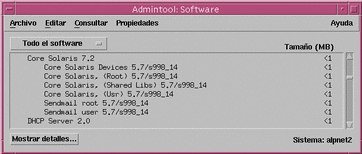
-
Seleccione el software que desea eliminar del sistema local.
-
Escoja Suprimir en el menú Editar.
Se muestra una ventana de advertencia para confirmar si realmente desea suprimir el software.
-
Haga clic en Suprimir para confirmar que desea suprimir el software.
Para cada paquete que se esté suprimiendo, se mostrará una ventana de Herramienta de comandos que le solicitará confirmación, de nuevo, sobre la supresión del software. Escriba y, n ó q. Si escoge suprimir el software, se mostrará la salida del proceso de extracción.
La ventana Software se renueva y ya no muestra los paquetes que acaba de suprimir.
- © 2010, Oracle Corporation and/or its affiliates
